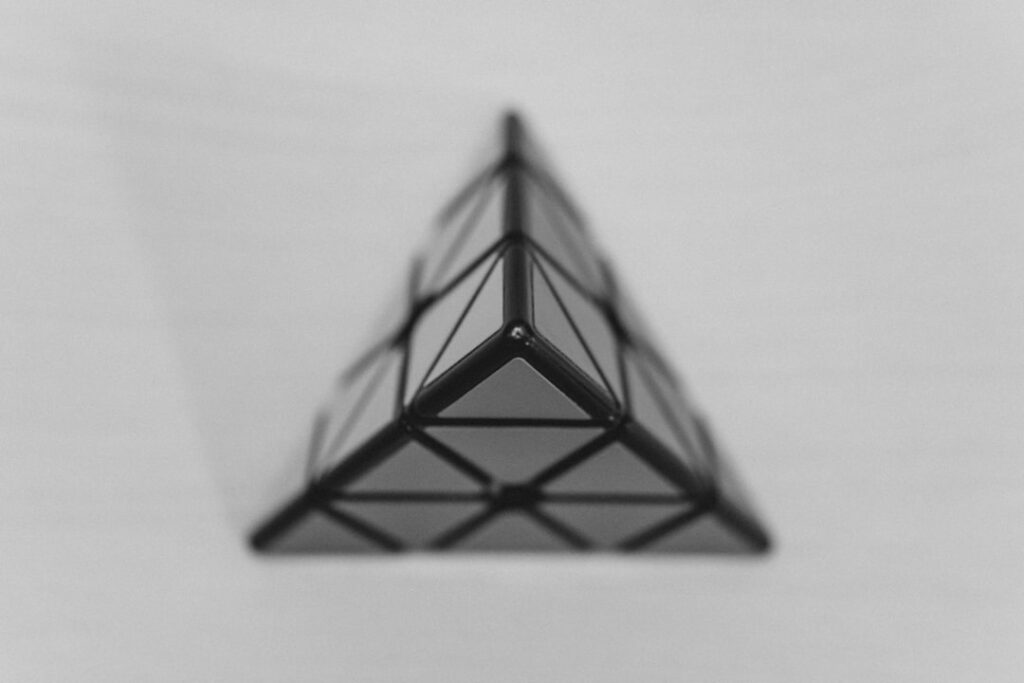اندرويد
تثبيت إضافات Xposed في أندرويد
إضافات Xposed هي أدوات برمجية مصممة لتعديل نظام التشغيل أندرويد بشكل غير رسمي، مما يتيح للمستخدمين تخصيص تجربتهم بشكل كبير. تعتمد هذه الإضافات على إطار عمل Xposed، الذي يعمل كوسيط بين نظام التشغيل والتطبيقات، مما يسمح بتغيير سلوك التطبيقات والنظام دون الحاجة إلى تعديل ملفات النظام مباشرة. يتم ذلك من خلال استخدام تقنيات مثل “البرمجة الديناميكية” و”الربط الديناميكي”، حيث يمكن للإضافات أن تتفاعل مع التطبيقات وتعدل سلوكها في الوقت الفعلي.
تعمل إضافات Xposed عن طريق تحميل كود إضافي في الذاكرة عند تشغيل النظام، مما يتيح لها الوصول إلى وظائف النظام والتطبيقات.
على سبيل المثال، يمكن لإضافة معينة تغيير واجهة مستخدم تطبيق معين أو إضافة ميزات جديدة له.
هذا النوع من التخصيص يجعل من الممكن للمستخدمين تحسين تجربتهم بشكل يتناسب مع احتياجاتهم الخاصة، سواء كان ذلك من خلال تحسين الأداء أو إضافة ميزات جديدة.
ملخص
- إضافات Xposed هي أدوات تسمح للمستخدمين بتعديل وتخصيص نظام أندرويد
- يمكن تثبيت إطار Xposed عن طريق تنزيل ملف APK وتثبيته على الجهاز
- يمكن تثبيت الإضافات الإضافية في إطار Xposed عن طريق تنزيلها وتثبيتها كتطبيقات عادية
- أفضل الإضافات Xposed تشمل تحسينات للبطارية وتسريع النظام وتخصيص واجهة المستخدم
- يمكن إدارة وتعطيل الإضافات Xposed عن طريق تطبيق Xposed Installer
- يمكن تحديث إطار Xposed والإضافات عن طريق تنزيل الإصدار الجديد وتثبيته
- يمكن حل المشاكل الشائعة أثناء تثبيت إضافات Xposed عن طريق إعادة تثبيت الإطار أو تحديث الإضافات
- للاستفادة القصوى من إضافات Xposed يجب البحث عن الإضافات المناسبة لاحتياجات الجهاز وتجربتها بحذر
كيفية تثبيت إطار Xposed على أجهزة أندرويد
تثبيت إطار Xposed يتطلب بعض الخطوات الأساسية، ويجب أن يكون الجهاز قد تم عمل روت له مسبقًا.
أولاً، يجب على المستخدم تنزيل ملف إطار Xposed المناسب لإصدار أندرويد الخاص به.
يمكن العثور على هذه الملفات في منتديات مثل XDA Developers، حيث يتم مشاركة التحديثات والإصدارات المختلفة.
بعد تنزيل الملف، يجب على المستخدم إعادة تشغيل الجهاز في وضع الاسترداد (Recovery Mode) باستخدام أزرار الجهاز. بمجرد الدخول إلى وضع الاسترداد، يجب على المستخدم اختيار خيار “تثبيت” (Install) وتحديد ملف إطار Xposed الذي تم تنزيله. بعد ذلك، يجب تأكيد عملية التثبيت والانتظار حتى تكتمل.
بعد الانتهاء من التثبيت، يجب إعادة تشغيل الجهاز مرة أخرى. عند تشغيل الجهاز، يجب على المستخدم تثبيت تطبيق Xposed Installer من متجر التطبيقات أو من مصدر موثوق، والذي سيمكنه من إدارة الإضافات وتحديث الإطار.
كيفية تثبيت الإضافات الإضافية في إطار Xposed

بعد تثبيت إطار Xposed بنجاح، يمكن للمستخدمين البدء في تثبيت الإضافات التي يرغبون فيها. للقيام بذلك، يجب فتح تطبيق Xposed Installer والانتقال إلى قسم “الإضافات” (Modules). هنا، يمكن للمستخدمين استعراض قائمة بالإضافات المتاحة، والتي تتضمن مجموعة متنوعة من الميزات مثل تحسين الأداء وتخصيص واجهة المستخدم.
لتثبيت إضافة معينة، يجب على المستخدم تحديدها من القائمة والضغط على زر “تثبيت” (Install). بعد الانتهاء من التثبيت، يجب تفعيل الإضافة من خلال وضع علامة بجانبها في قائمة الإضافات. بعد ذلك، يتعين على المستخدم إعادة تشغيل الجهاز لتفعيل التغييرات.
من المهم ملاحظة أن بعض الإضافات قد تتطلب إعدادات إضافية أو تكوينات خاصة قبل أن تعمل بشكل صحيح.
أفضل الإضافات Xposed لتحسين أداء النظام
هناك العديد من الإضافات التي يمكن أن تساعد في تحسين أداء نظام أندرويد بشكل ملحوظ. واحدة من هذه الإضافات هي “Greenify”، التي تهدف إلى تحسين عمر البطارية عن طريق تجميد التطبيقات التي تعمل في الخلفية وتستهلك الموارد دون الحاجة إليها. تعمل هذه الإضافة على تقليل استهلاك الطاقة وتحسين أداء الجهاز بشكل عام.
إضافة أخرى شهيرة هي “Xposed Additions”، التي توفر مجموعة من الميزات لتحسين تجربة المستخدم. تشمل هذه الميزات تخصيص شريط الحالة وإعدادات الشاشة الرئيسية، مما يسمح للمستخدمين بتعديل واجهة المستخدم بما يتناسب مع احتياجاتهم. بالإضافة إلى ذلك، هناك إضافة “Amplify”، التي تساعد في إدارة استهلاك الطاقة وتحسين أداء النظام عن طريق التحكم في نشاط التطبيقات في الخلفية.
كيفية إدارة وتعطيل الإضافات Xposed
إدارة إضافات Xposed تعتبر عملية بسيطة نسبيًا، حيث يمكن القيام بها من خلال تطبيق Xposed Installer. عند فتح التطبيق، يمكن للمستخدمين رؤية قائمة بجميع الإضافات المثبتة. لتعطيل إضافة معينة، يكفي الضغط على زر التعطيل بجانب اسم الإضافة.
بعد ذلك، يجب إعادة تشغيل الجهاز لتطبيق التغييرات. إذا واجه المستخدم أي مشاكل بعد تثبيت إضافة معينة، يمكنه أيضًا إلغاء تثبيتها بسهولة من نفس القائمة. يكفي الضغط على زر “إلغاء التثبيت” (Uninstall) بجانب اسم الإضافة.
من المهم أن يتذكر المستخدم أن بعض الإضافات قد تؤثر على استقرار النظام، لذا يُفضل دائمًا تجربة إضافة واحدة في كل مرة ومراقبة أداء الجهاز قبل تثبيت إضافات جديدة.
كيفية تحديث إطار Xposed والإضافات

تحديث إطار Xposed والإضافات هو جزء أساسي للحفاظ على أداء النظام وتحسينه. لتحديث إطار Xposed، يجب على المستخدم فتح تطبيق Xposed Installer والانتقال إلى قسم “التحديث” (Updates). هنا، سيظهر أي تحديث متاح للإطار.
يجب على المستخدم تنزيل التحديث وتثبيته بنفس الطريقة التي تم بها تثبيت الإطار الأصلي. أما بالنسبة لتحديث الإضافات، فيمكن القيام بذلك من خلال نفس التطبيق أيضًا. عند فتح قسم “الإضافات”، سيظهر بجانب كل إضافة إذا كان هناك تحديث متاح لها.
يمكن للمستخدم الضغط على زر التحديث لتنزيل الإصدار الجديد وتثبيته. بعد الانتهاء من التحديثات، يُفضل إعادة تشغيل الجهاز لضمان تطبيق جميع التغييرات بشكل صحيح.
كيفية حل المشاكل الشائعة أثناء تثبيت إضافات Xposed
قد يواجه المستخدمون بعض المشاكل أثناء تثبيت إضافات Xposed، ومن أبرز هذه المشاكل هي عدم توافق الإضافة مع إصدار أندرويد المثبت على الجهاز. لحل هذه المشكلة، يجب التأكد من أن الإضافة متوافقة مع الإصدار الحالي للنظام قبل محاولة تثبيتها. يمكن العثور على معلومات التوافق عادةً في صفحة الإضافة على منتديات الدعم أو في متجر التطبيقات.
مشكلة أخرى شائعة هي تعطل النظام بعد تثبيت إضافة معينة. إذا حدث ذلك، يمكن للمستخدم الدخول إلى وضع الاسترداد واستخدام خيار “مسح البيانات” (Wipe Data) أو “إعادة ضبط المصنع” (Factory Reset) إذا لزم الأمر. ومع ذلك، يُفضل دائمًا الاحتفاظ بنسخة احتياطية من البيانات قبل إجراء أي تغييرات كبيرة على النظام لتجنب فقدان المعلومات المهمة.
نصائح واقتراحات للاستفادة القصوى من إضافات Xposed
للاستفادة القصوى من إضافات Xposed، يُنصح بتجربة مجموعة متنوعة من الإضافات المختلفة لمعرفة ما يناسب احتياجات المستخدم بشكل أفضل. يمكن أن تكون بعض الإضافات مفيدة جدًا لتحسين الأداء أو تخصيص واجهة المستخدم، بينما قد تكون أخرى غير ضرورية أو تسبب مشاكل في استقرار النظام. من المهم أيضًا متابعة المنتديات والمجتمعات عبر الإنترنت للحصول على نصائح وتوصيات حول أفضل الإضافات المتاحة وكيفية استخدامها بشكل فعال.
بالإضافة إلى ذلك، يُفضل دائمًا قراءة التعليقات والتقييمات الخاصة بكل إضافة قبل تثبيتها للتأكد من أنها موثوقة وتعمل بشكل جيد مع الجهاز المحدد.
إذا كنت مهتمًا بتثبيت إضافات Xposed في أندرويد، فقد تجد أن هناك العديد من الأدوات والتطبيقات التي يمكن أن تساعدك في تخصيص جهازك بشكل أكبر. من بين هذه الأدوات، يمكنك الاطلاع على مقال يتحدث عن Android Auto، حيث يقدم نظرة شاملة على كيفية تحسين تجربة استخدام الأندرويد في السيارات. هذا المقال يمكن أن يكون مفيدًا لأولئك الذين يرغبون في دمج تقنيات الأندرويد في حياتهم اليومية بطرق مبتكرة.
FAQs
ما هي إضافات Xposed في أندرويد؟
إضافات Xposed هي مجموعة من الأدوات والتعديلات التي تسمح لمستخدمي أندرويد بتخصيص وتعديل نظام التشغيل الخاص بهم دون الحاجة إلى تفليش رومات مخصصة.
كيف يمكن تثبيت إضافات Xposed في أندرويد؟
يجب على المستخدمين تثبيت إطار Xposed Installer على أجهزتهم ومن ثم تنزيل وتثبيت الإضافات المخصصة التي يرغبون في استخدامها.
ما هي الفوائد من تثبيت إضافات Xposed في أندرويد؟
تثبيت إضافات Xposed يمكن أن يسمح للمستخدمين بتخصيص وتعديل مظهر وأداء أندرويد بشكل أعمق مما يسمح به الإعدادات الافتراضية للنظام.
هل تثبيت إضافات Xposed يعرض الهاتف للخطر؟
تثبيت إضافات Xposed يمكن أن يعرض الهاتف للخطر إذا تم استخدام إضافات غير موثوقة أو غير مدعومة، ولكن باستخدام الإضافات الرسمية والموثوقة يمكن تقليل هذا الخطر.


 English
English